Как пользоваться 3uTools
3uTools — это комбинированный инструмент по принципу все в одном. Предназначен для любых iOS устройств. С помощью программы можно выполнить обновление, прошивку, понижение версии и установку на устройство джейлбрейка.
Характеристики программы
С помощью опций 3uTools можно провести активацию устройства, восстановить или создать резервную копию, проверить файлы, найти неиспользуемые и удалить. Другие возможности:
- перенос данных между устройствами.;
- конвертация видео/аудио, редактирование аудиозаписей, управление значками и ярлычками устройства;
- сжатие и конвертация фотографий;
- доступ к терминалу SSH;
- удаление ярлычков от нерабочих приложений;
- создание рингтонов;
- деактивация уведомлений о появлении новой iOS версии;
- загрузка бесплатных приложений, рингтонов и обоев;
- инсталляция и установка.
Скачайте последнюю обновлённую версию 3uTools в безопасном режиме по этой ссылке. Дождитесь окончания процесса. Далее запустите файл вида 3uTools_vX.XX_Setup.exe (обязательно с расширением .exe), нажав кнопку Install. Подождите окончания процесса установки, он быстрый, занимает буквально несколько секунд. Отобразится окно с оповещением что установка прошла успешно. Останется только кликнуть на Launch, чтобы запустить ПО 3uTools.
Как пользоваться программой
Чтобы корректно определить устройство, ваш персональный компьютер должен быть укомплектован последними версиями драйверов Apple для ПК. Тогда установка iTunes пройдёт без сбоев.
Когда вы будете подключать ваше устройство к компьютеру через USB кабель программа 3uTools самостоятельно определить тип вашей модели iOS и запросит доступ. На экране появится окно с вопросом доверять ли источнику. Нужно ответить Да, чтобы программа и устройство смогли взаимодействовать.
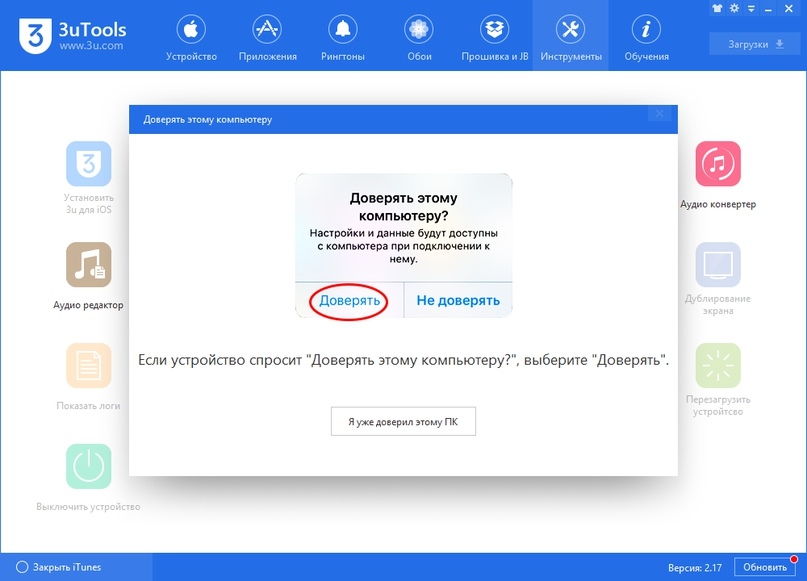
Вкладки интерфейса 3uTools
Все важные для пользователя опции заключены в нескольких рубриках.
Устройство
Здесь собраны все данные о вашем устройстве:
- Если хотите ознакомиться с параметрами, нажмите Подробности об устройстве и увидите всю информацию.
- Если необходимо скопировать данные, откройте их с помощью Блокнота, где можете копировать и сохранять все необходимые данные.
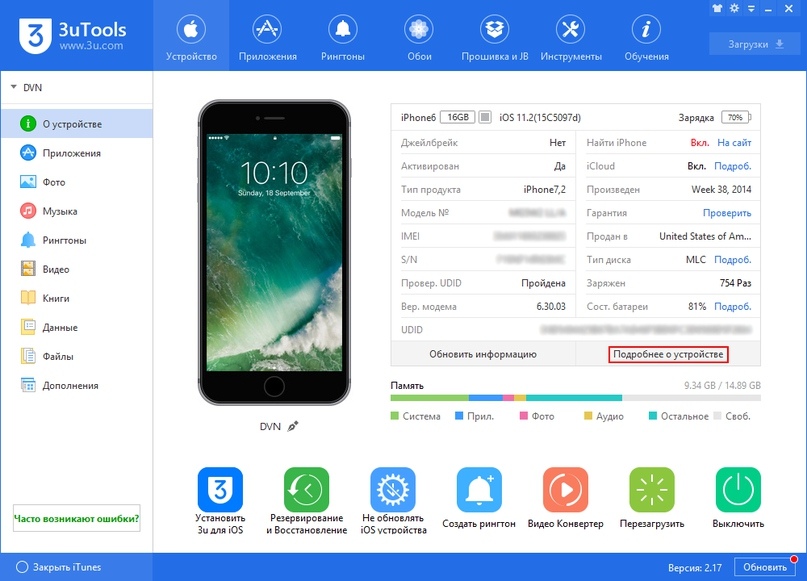
Обои, рингтоны и приложения
Следующая информативная вкладка с рингтонами, приложениями и обоями. Используйте вложенные инструменты для быстрого и удобного импорта загруженных обоев, рингтонов и прочих приложений на устройство.
Сам инструмент 3uTools будет обновляться в автоматическом режиме, поэтому у вас будет постоянный доступ к актуальным дополнениям.
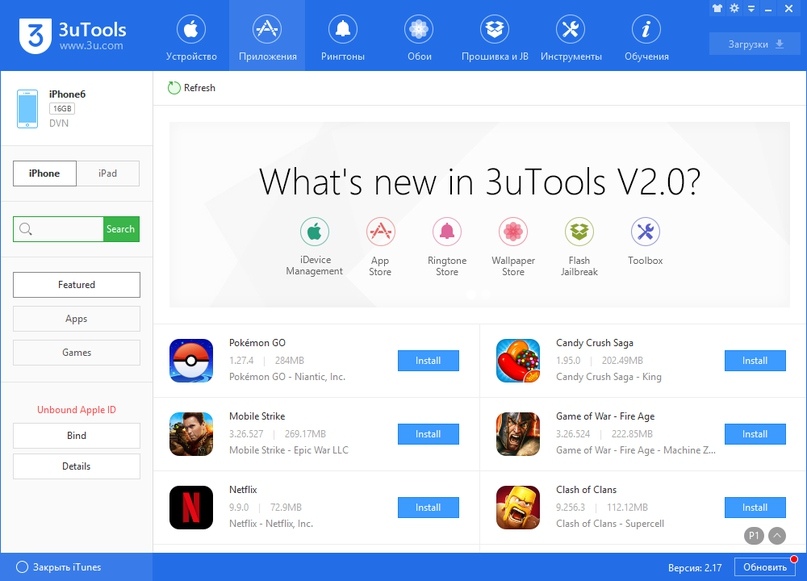
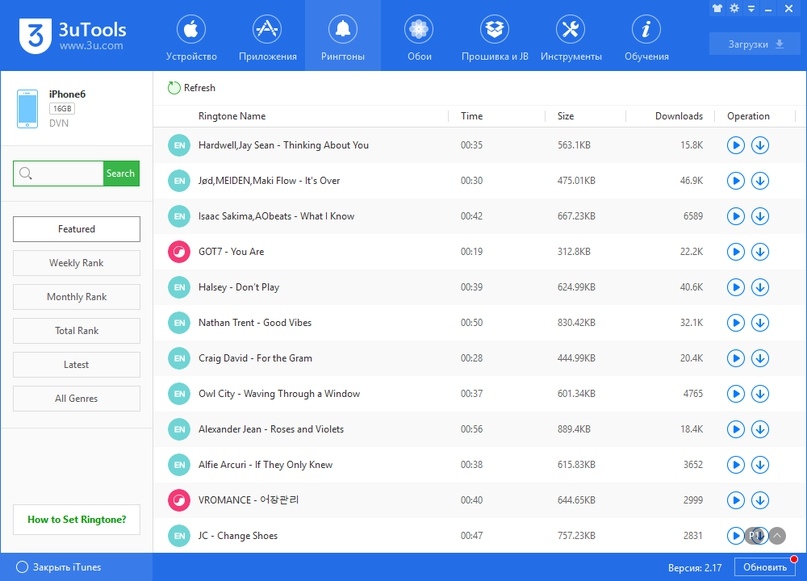
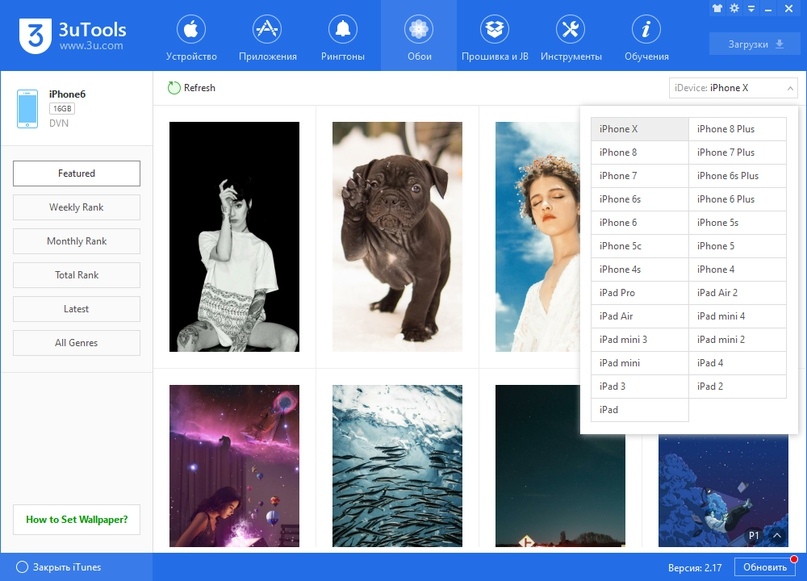
Прошивка и Jailbreak
Джейлбрейк и прошивка — вкладка, переназначенная для помощи пользователю в прошивке, понижению версии, получению обновлений и джейлбрейка на телефон.
Инструмент Прошивки рассчитан на простую операцию. Здесь (при условии активного подключения к 3uTools) выводится оптимальная версия прошивки под ваше устройство. Самостоятельно выбирать ничего не нужно. Программа сама назначит какую прошивку следует подгрузить и установить.
Опция Pro-прошивки предназначена для ситуаций, если ваше устройство подвисло в режиме DFU или загрузка не движется дальше логотипа Apple. Pro-инструмент решит проблему за 1 операцию и навсегда. Кроме этого, открыв вкладку вы можете выполнить активацию устройства.
Множественная прошивка поддерживает унции одновременной прошивки нескольких моделей. Подходит для специалистов, которые работают с оборудованием от Apple и экономит массу времени на выполнении типовых операций.
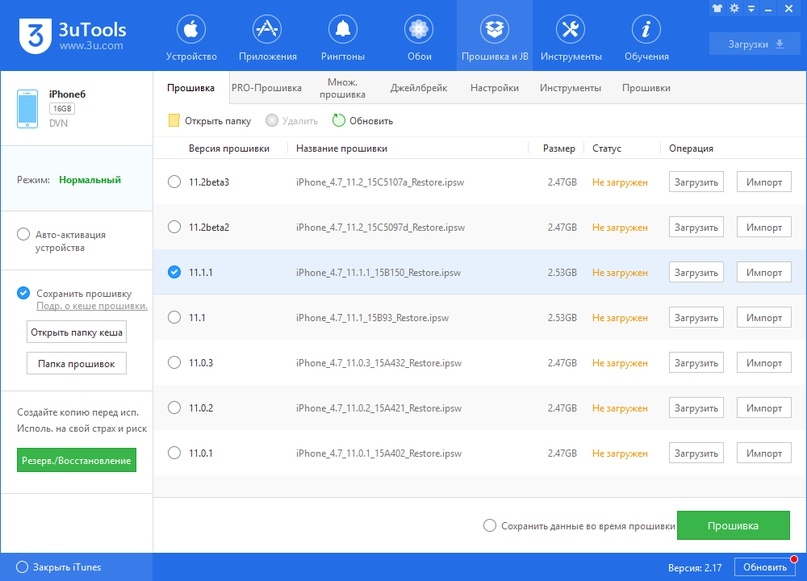
Вкладка Джейлбрейк нужна для установки одноименного инструмента на ваше устройство.
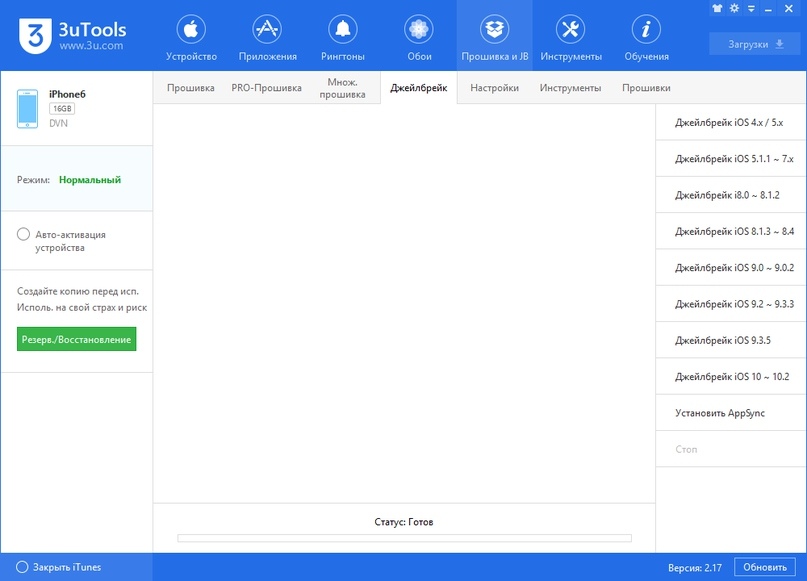
Инструменты
В рубрике Инструментов можно просмотреть и выбрать дополнительные инструменты для работы с телефоном. Например, найти и загрузить iTunes в последней версии.
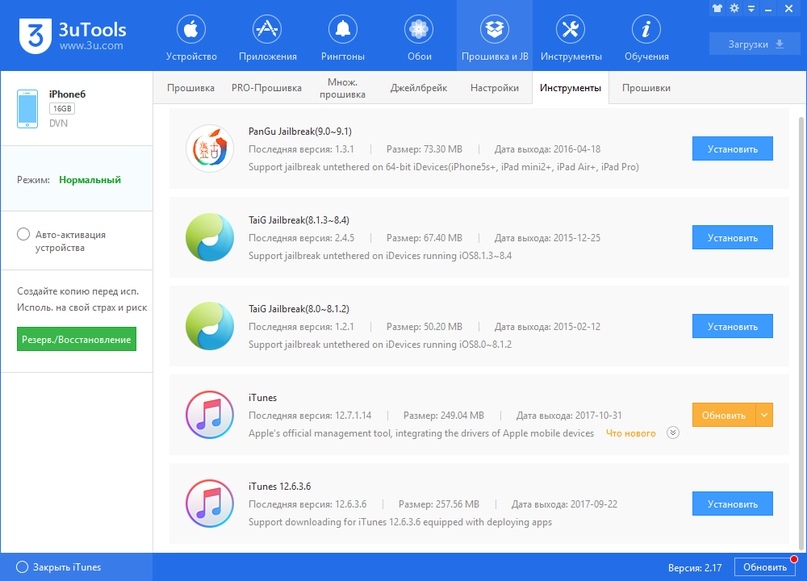
Прошивка
Во вкладке Прошивка находятся все варианты прошивок для iOS. Пользователю доступны сортировка по версиям и моделям устройства с последующим выбором нужного варианта и загрузкой на персональный компьютер.
Сопутствующие пометки в виде цветной точки встречаются двух типов — зелёная значит, что вариант прошивки актуальный, а белая проставляется для прошивок, которые недоступны из-за окончания подписи. Тем не менее, загрузить можно любой вариант.
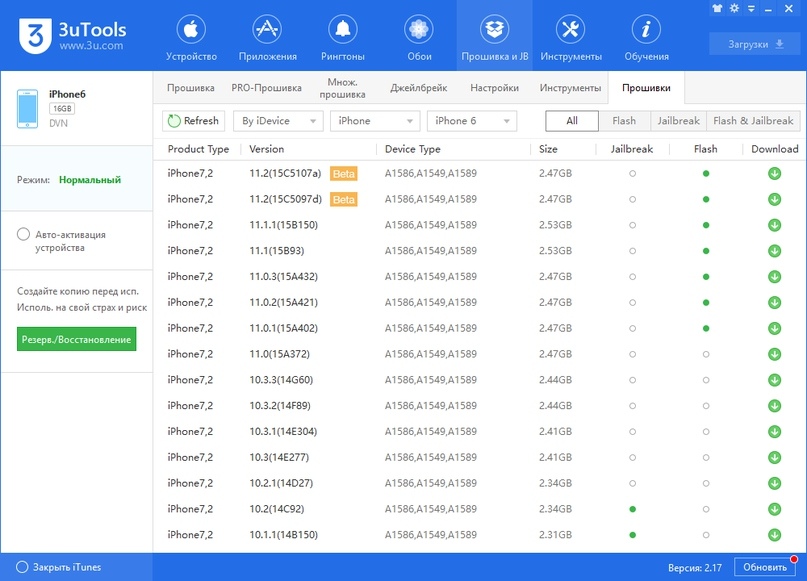
Инструкции
Во вкладке Инструкций выводятся полезные советы по эксплуатации 3uTools. Неопытный пользователь может обучиться некоторым приёмам взаимодействия с программой.
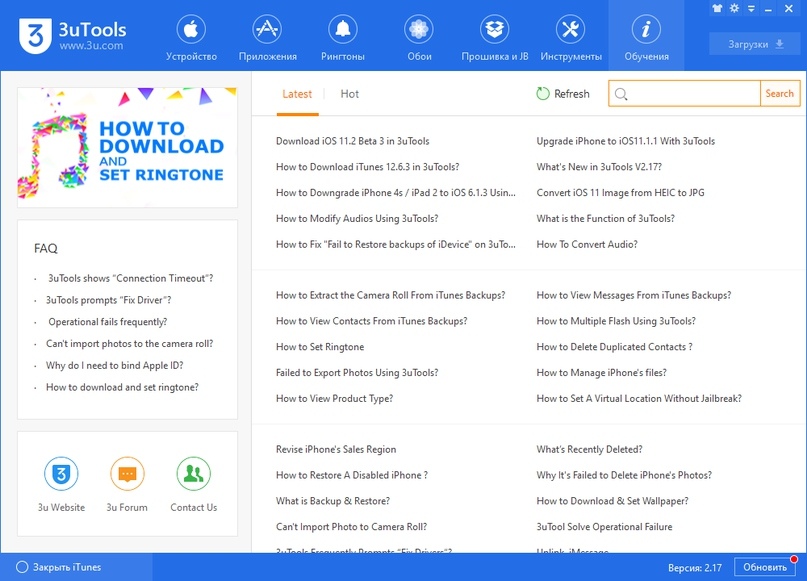
Здесь же находятся инструкции с ответами на самые частые вопросы. Если вам требуется больше информации, загляните на сайт разработчиков или на тематические форумы.
Настройка русского языка
Изначально программа представлена в английской версии. Можно переключиться на русский язык. Сперва убедитесь, что на ПК установлена последняя версия приложения. Для инсталлированной программы выполните запуск, кликнув по Update — эта команды находится в нижней части окна программы справа. ПО проверит нет ли актуальных версий и автоматически обновится до последней.
Теперь запустите ПО, найдите вкладку Settings/Настройки, разверните подрубрику Set Language и назначьте русский язык, подтвердив действие Ок.
Чтобы изменения вступили в силу необходимо перезапустить программу, после чего интерфейс 3uTools отобразится на русском языке.
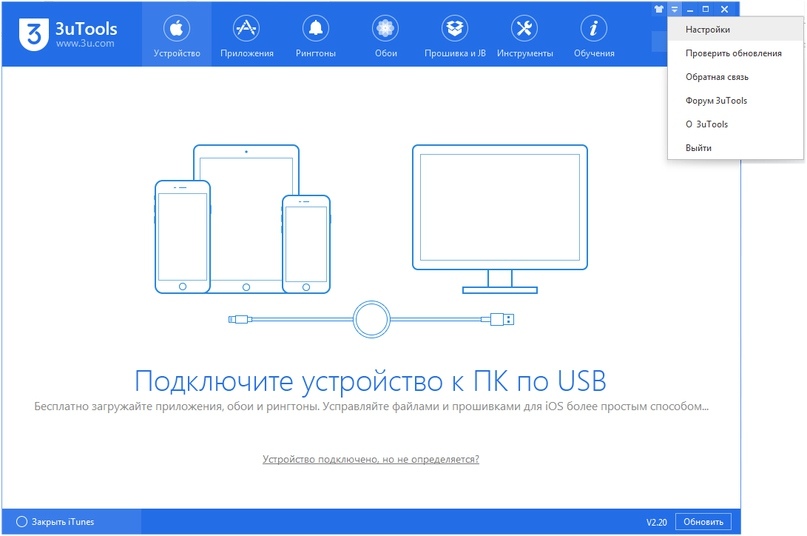
Если у вас ещё нет ПО, скачайте и инсталлируйте 3uTools в безопасном режиме по этой ссылке.

